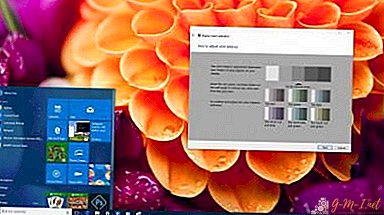 Touha vidět optimální obraz, pokud jde o jas, ostrost, nasycení a další parametry, lze snadno vysvětlit na obrazovce monitoru, protože na tom závisí pohodlí očí při práci a získání estetického potěšení z uvažování o vysoce kvalitním obrázku. I přes přítomnost subjektivních faktorů existují obecná univerzální doporučení týkající se kvality barevného podání monitoru, zejména pokud potřebujete tisknout jakýkoli obrázek.
Touha vidět optimální obraz, pokud jde o jas, ostrost, nasycení a další parametry, lze snadno vysvětlit na obrazovce monitoru, protože na tom závisí pohodlí očí při práci a získání estetického potěšení z uvažování o vysoce kvalitním obrázku. I přes přítomnost subjektivních faktorů existují obecná univerzální doporučení týkající se kvality barevného podání monitoru, zejména pokud potřebujete tisknout jakýkoli obrázek.
Co je podání barev a v jakých případech je třeba upravit
Barevné podání je vliv barevného spektra na vizuální vnímání. Správná kalibrace obrazovky je nutná nejen pro domácí účely, pro pohodlí očí, je to také profesionální nutnost pro designéry, videomonitory, fotografy, tiskaře a mnoho dalších. Na tom záleží nejen kvalita zamýšleného tisku, ale také práce na zákaznických úpravách.

DŮLEŽITÉ! Při úpravě nastavení mějte na paměti, že mohou záviset na osvětlení, typu matice a grafické karty.
Existují tři způsoby, jak jej nakonfigurovat: pomocí vlastních nástrojů pro nastavení parametrů (tlačítka přímo na monitoru), standardních programů operačního systému a dodatečně nainstalovaných aplikací.
Nejjednodušší cesta je první, ale také nejprimitivnější, protože nejde o dolaďování. Pro domácí použití stačí druhá metoda a pro profesionální je vyžadována třetí a v některých případech se programy kupují nebo pronajímají.
Hlavní doporučení pro kalibraci obrazovky jsou:
- Po zapnutí je nutné postupovat nejdříve po dvaceti minutách, protože zahřátí trvá určitou dobu.
- Před spuštěním resetujte všechna tovární nastavení. Taková funkce může být součástí programu, a pokud není, můžete nainstalovat obslužný program wini2cddc. Je to výhodné, protože existuje bezplatná třicetidenní verze, avšak více než jednou ji nebude potřeba, takže ji lze ihned po použití vymazat.
- Měli byste také deaktivovat všechna dostupná automatická nastavení.
Snadná kalibrace pomocí funkcí systému Windows
K tomu je standardní program. Chcete-li jej otevřít, musíte sledovat cestu „Nastavení - Systém - Obrazovka - Pokročilé nastavení obrazovky“. Nebo do vyhledávání zadejte „Monitorování kalibrace barev“. To platí pro desátou verzi. V systémech 7 a 8.1 je nezbytná funkce umístěna na ovládacím panelu, položka „Obrazovka“.
POMOC! Jelikož je tento program určen pro běžné uživatele, všechna jeho nastavení jsou jednoduchá, intuitivní a jsou opatřena tipy, takže k tomu není třeba zvláštních dodatečných znalostí, stačí pouze sledovat dané operace.
Než začnete, rozbalte okno do plné velikosti a posaďte se přímo před obrazovku ve vzdálenosti, ve které obvykle pracujete. Prvním krokem je nastavení gama pohybem posuvníku. Vaším úkolem je upravit tak, aby se body ve středu kruhů s nimi sloučily barevně.
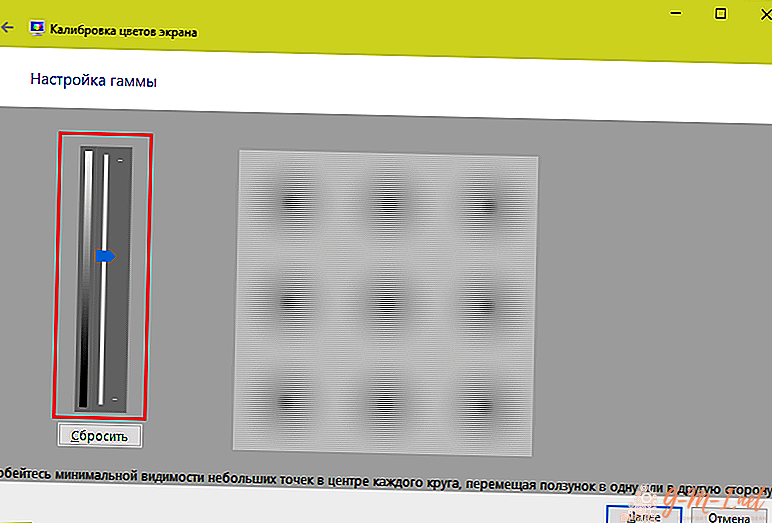
Dále musíte upravit jas. V programu to nelze provést, proto je třeba na ovládacím panelu najít položku „Power“ a provést změny. Při tomto testu by se oblek neměl slučovat s košili (nastavení je příliš nízké) a kříž v pozadí by neměl výrazně vystupovat (příliš vysoko).
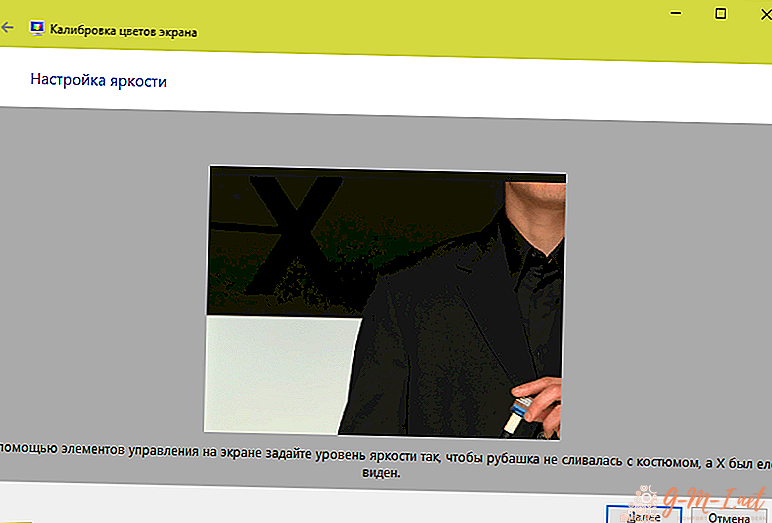
Poté je kontrast upraven úpravou samotného monitoru. S ideálním výsledkem by měly být všechny detaily na košili rozeznatelné.
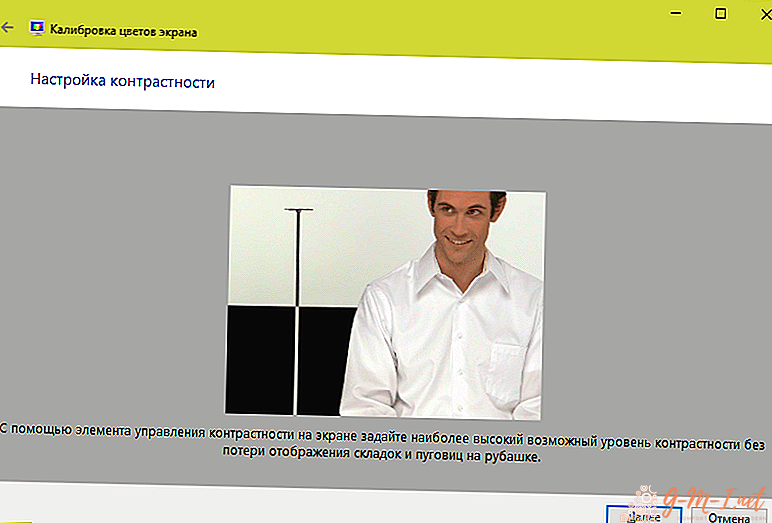
A konečně poslední je vyvážení barev. Pokud jsou všechny proužky šedé, pak je vše v pořádku, ale pokud mají jiný stín, upravte to posunutím posuvníků.
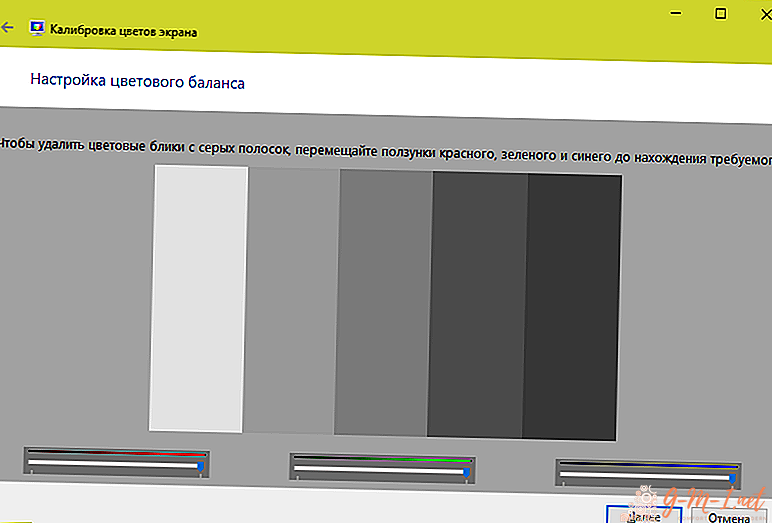
Posledním krokem je uložení všech změn. Můžete také porovnat výsledek s tím, jak byla dříve korigována barevná korekce.
Upravte barvy monitoru pomocí RealColor
RealColor je obrázek, který se otevře na celé obrazovce, aby se ověřilo správné vykreslení barev.

U vodorovných a svislých pruhů s obrazem s plynulým přechodem by neměly být jasné čáry a pruhy, ale naopak by měly být hranice mezi barvami jasně viditelné.
Jak změnit barvu obrazovky pomocí Adobe Gamma
Tento program je nezbytný pro ty, kteří pracují ve Photoshopu, je s ním zahrnut a používá se k úpravě reprodukce barev. Nejpohodlnější způsob práce s ním je použití průvodce nastavením.
Nejprve se nastaví parametry jasu a kontrastu.
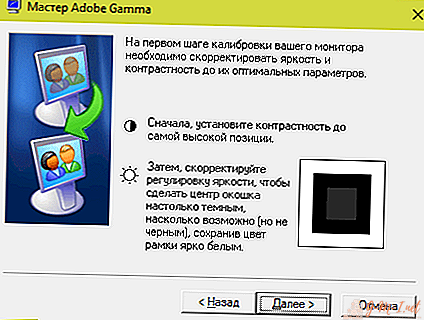
Nejmenší čtverec by měl být co nejblíže barvě černé, která jej obklopuje, ale zároveň s ním neslučovat, a rám by měl zachovat nejlehčí tón.
Dalším krokem je nastavení RGB.
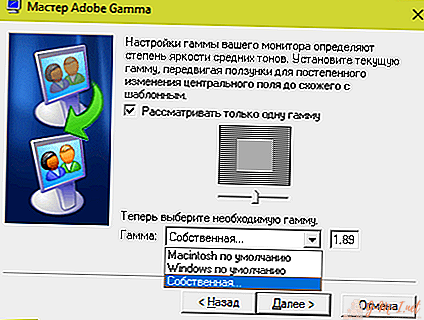
Preferovaná nastavení pro LCD monitor jsou 1,8 pro CRT - 2.2.
Poté se nastaví teplota barvy bílého bodu v Kelvinu. Používáte-li počítač hlavně za denního světla, jsou optimální parametry 5500 - 6500 K. S teplým elektrickým světlem - 5000 K, s luminiscencí - 9300 K.
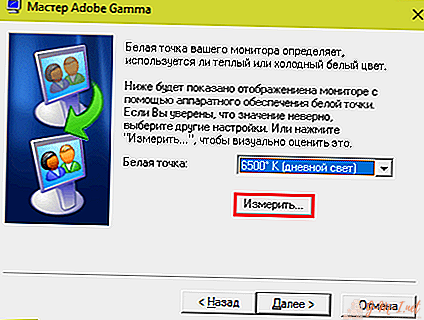
Posledním krokem je uložení nastavení.

Zanechte Svůj Komentář